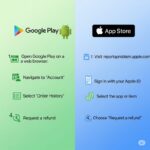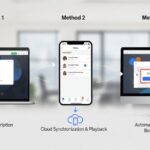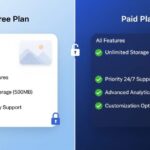Nottaで未知のエラーが発生しましたと途中で止まる原因は?作動しない場合の対処法を7つ紹介!

アフィリエイト広告を利用しています。
この記事では、Nottaでエラーが発生する主な原因と、すぐに試せる7つの対処法を詳しく解説します。
Nottaは、高精度な文字起こしツールとして多くのユーザーに利用されています。
しかし、時に「未知のエラーが表示されました」というメッセージが表示されて、正常に動作しないことがあります。
このエラーは様々な原因で発生し、その解決にはいくつかの対処法を試す必要があります。
公式サイトでも確認すると良いかもしれませんが、この記事をもう少し読んでみて下さいね。
Contents(目次)
Nottaで「未知のエラーが発生しました」と途中で止まる原因は6つ
Nottaで未知のエラーが表示される原因は、ソフトウェアの不具合だけでなく、ユーザー側の環境に起因することがほとんどです。
具体的な原因としては、インターネット接続の不安定さ、ブラウザやアプリのバージョンが古い、キャッシュやCookieが蓄積している、マイクやスピーカーの設定が不適切などが挙げられます。
これらの原因を一つずつ確認し、適切な対処法を試すことで、問題が解決する可能性が高いです。
次からは、これらについて紹介していきますのでチェックしてみて下さい。
Nottaが途中で止まる原因①:インターネット接続が不安定
1つ目のNottaで未知のエラーが表示される原因は、インターネット接続が不安定だから。
Nottaは、音声をクラウドサーバーに送信して文字起こしを行うため、安定したインターネット接続が不可欠です。
Wi-Fiの電波が弱い、またはモバイルデータ通信が遅い環境では、データが正常に送信されずエラーの原因になります。
特に、音声データはファイルサイズが大きくなりがちなので、通信速度が遅いと処理が中断されてしまうことがあります。
まずは、インターネット接続が安定しているか確認しましょう。
Wi-Fiルーターの再起動や、有線LANに切り替える、あるいはより高速なモバイルデータ通信に切り替えることも有効な手段です。
また、同じネットワーク内で他のデバイスが動画のダウンロードやストリーミングなど、大量のデータを消費していないかも確認してください。
もしネットワーク全体が混雑している場合は、時間を空けてから再度試すことも一つの解決策となります。
安定した通信環境を確保することが、Nottaをスムーズに利用するための第一歩です。
Nottaが途中で止まる原因②:ブラウザやアプリのバージョンが古い
2つ目に紹介するNottaで未知のエラーが表示される原因は、ブラウザやアプリケーションのバージョンが古いから。
bNottaのWeb版やアプリ版は、常に新しい機能の追加や、バグ修正のためのアップデートが行われています。
古いバージョンのまま利用し続けると、最新の機能に対応できなかったり、すでに修正された既知のバグが原因でエラーが発生することがあります。
使用しているブラウザやNottaアプリが最新版であることを確認することが重要です。
ブラウザは、通常自動で更新されますが、手動で更新をチェックすることも可能です。
Nottaのアプリ版を利用している場合は、スマートフォンのApp StoreやGoogle Playストアで更新がないか確認しましょう。
最新版にアップデートすることで、多くの問題が解決する可能性があります。
Nottaの公式サイトやアプリの更新情報を定期的にチェックし、常に最新の環境で利用することが、予期せぬトラブルを避けるための最善策と言えます。
Nottaが途中で止まる原因③:キャッシュやCookieが蓄積している
3つ目にお伝えするNottaで未知のエラーが表示される原因は、キャッシュやCookieが貯蓄しているから。
ブラウザに蓄積されたキャッシュやCookieは、ウェブサイトの読み込みを速くする便利な機能ですが、長期間にわたって蓄積されたり、データが破損したりすると、Nottaの動作に悪影響を及ぼし、エラーの原因となることがあります。
特に、Nottaを頻繁に利用している場合や、長期間キャッシュをクリアしていない場合は、この問題が発生する可能性が高いです。
ブラウザの設定からキャッシュとCookieをクリアすることで、古いデータが原因で発生していた問題が解消されることがあります。
キャッシュをクリアする方法は、使用しているブラウザによって異なりますが、一般的には設定メニューから行えます。
また、ブラウザのシークレットモードやプライベートウィンドウでNottaを開いて、正常に動作するか試してみるのも有効な方法です。
これらのモードではキャッシュやCookieが保存されないため、問題が解決すればキャッシュが原因だと判断できます。
Nottaが途中で止まる原因④:デバイスのマイク設定が不適切
4つ目にご案内するNottaで未知のエラーが表示される原因は、デバイスのマイク設定が不適切だから。
Nottaが音声を認識しない場合、デバイスのマイク設定に問題があるかもしれません。
Nottaは音声を正確に文字起こしするために、マイクへのアクセス権限を必要とします。
この権限が許可されていなかったり、マイク自体が正しく設定されていなかったりすると、音声入力ができずエラーが発生します。
まず、お使いのデバイス(Windows、macOS、iOS、Android)のOS設定を確認し、Nottaにマイクへのアクセスが許可されているか確かめてください。
設定画面の「プライバシー」や「セキュリティ」セクションから、アプリごとのマイク権限を管理できます。
Nottaの権限がオフになっている場合は、オンに切り替えましょう。
次に、複数のマイクが接続されている環境では、Nottaが意図しないマイクを認識している可能性があります。
Nottaの設定画面や、OSのサウンド設定で、使用したいマイクが正しく選択されているか確認してください。
また、マイク自体の接続状態にも問題がないかチェックが必要です。有線マイクの場合はケーブルがしっかり接続されているか、ワイヤレスマイクの場合はBluetooth接続が安定しているかを確認しましょう。
これらの確認と修正を行うことで、多くのマイク関連の問題は解決します。
Nottaが途中で止まる原因⑤:他のアプリケーションとの競合
5つ目に紹介するNottaで未知のエラーが表示される原因は、他のアプリケーションとの競合が原因だから。
Nottaがマイクにアクセスできない場合、他のアプリケーションとの競合が原因である可能性があります。
Zoom、Skype、Google Meet、Discordなど、マイクを使用するアプリが同時に起動していると、複数のアプリがマイクを奪い合ってしまうことがあり、結果としてNottaが正常に動作しなくなることがあります。
この問題を解決するためには、Nottaを使用する前に、マイクやスピーカーを使用する可能性のある他のアプリケーションをすべて終了させてから試してください。
タスクマネージャー(Windows)やアクティビティモニタ(macOS)で、バックグラウンドで不要なプロセスが実行されていないか確認することも有効です。
特に、オンライン会議ツールは終了したように見えても、バックグラウンドで動作し続けていることがあるため、完全に終了していることを確認することが重要です。
これにより、マイクへのアクセス競合を防ぎ、Nottaが安定して動作するようになります。この方法は、予期せぬエラーを防ぐための簡単な予防策としても非常に有効です。
Nottaが途中で止まる原因⑥:Nottaサーバー側の不具合
6つ目にお伝えするNottaで未知のエラーが表示される原因は、Nottaのサーバー自体に不具合だあるから。
上記の方法を試しても問題が解決しない場合、ユーザー側の環境ではなく、Nottaのサーバー自体に不具合が発生している可能性があります。
このようなサーバー側の問題はごく稀に起こりますが、この場合は、私たちユーザー側でできることはほとんどありません。
このような状況では、まずは公式からのアナウンスを待つのが最善の策です。
Nottaの公式X(旧Twitter)アカウントや、Nottaのステータスページで最新情報を確認しましょう。
これらの公式チャネルでは、サービス全体の障害情報やメンテナンス情報が随時更新されています。
もしサーバーの不具合が確認できた場合は、復旧するまで待つことになります。
この確認を先に行うことで、無駄に時間をかけてPCやネットワークの設定変更を試したり、アプリの再インストールを繰り返したりすることを避けられます。
Nottaの公式情報を定期的にチェックすることは、いざという時の冷静な判断を助けてくれます。
Nottaで「未知のエラーが発生」で作動しない場合の対処法は7つ
Nottaで未知のエラーが発生した場合の対処法を7つ紹介します。
これらの対処法を順に試すことで、ほとんどの問題は解決できるはずです。
詳しく紹介していきますので確認すると安心できるので読んでみて下さいね。
対処方法①:インターネット接続を確認する
1つ目のNottaで未知のエラーが発生した場合の対処法は、インターネット接続を確認することです。
Nottaが正常に動作しない場合、最初に確認すべきはインターネット接続の安定性です。
Nottaはクラウドベースのサービスであり、音声データをサーバーに送信する必要があるため、不安定な接続環境ではエラーが発生しやすくなります。
特に、大容量のファイルを文字起こしする際には、より高速で安定した通信が求められます。
対処法として、まずWi-Fiルーターを再起動してみましょう。一時的な通信不具合が解消されることがあります。
また、可能であれば、無線LANではなく有線接続に切り替えることで、より安定した通信環境を確保できます。
モバイルデータ通信が高速で安定している場合は、そちらに切り替えてみるのも有効な手段です。
さらに、同じWi-Fiネットワークに接続している他のデバイスが、動画のストリーミングや大容量ファイルのダウンロードを行っていないか確認してください。
これらの活動はネットワーク帯域を大きく消費し、Nottaの通信速度を低下させる原因となります。
ネットワークの混雑を避けることで、Nottaの動作が改善される可能性があります。
対処法②:ブラウザやアプリを最新版にアップデートする
2つ目のNottaで未知のエラーが発生した場合の対処法は、ブラウザやアプリを確認することです。
Nottaが正常に動作しない場合、利用しているブラウザやアプリのバージョンが古いことが原因かもしれません。
ソフトウェアは常に機能改善やバグ修正が行われているため、古いバージョンのままでは最新の機能に対応できなかったり、既知の不具合が原因でエラーが発生することがあります。
まず、Nottaのウェブ版を利用している場合は、使用しているブラウザ(Chrome、Firefox、Safariなど)が最新版であることを確認しましょう。
多くのブラウザは自動更新が有効になっていますが、手動で更新をチェックすることも可能です。
Nottaのモバイルアプリやデスクトップアプリを使用している場合は、スマートフォンのApp StoreやGoogle Play、またはPCのアプリケーションストアでNottaの更新がないか確認してください。
更新が見つかった場合は、すぐにインストールしましょう。最新版にアップデートすることで、多くの問題が解決する可能性があります。
常に最新のバージョンに保つことは、予期せぬトラブルを防ぐだけでなく、Nottaの新しい機能や改善された性能を最大限に活用するためにも非常に重要です。
定期的に更新情報をチェックする習慣をつけましょう。
対処方法③:キャッシュとCookieをクリアする
3つ目のNottaで未知のエラーが発生した場合の対処法は、キャッシュやCookieをクリアすることです。
ブラウザに蓄積されたキャッシュやCookieは、ウェブサイトの読み込み速度を上げるために役立ちますが、古くなったり破損したりすると、Nottaの動作に悪影響を及ぼし、エラーの原因になることがあります。
特に、長期間Nottaを利用している場合や、頻繁に利用している場合は、キャッシュが原因である可能性が高いです。
この問題を解決するには、ブラウザの設定からキャッシュとCookieをクリアしてください。
これにより、古いデータが削除され、ウェブサイトが最新の情報を読み込むようになります。
クリア方法はブラウザによって異なりますが、通常は設定メニューの「プライバシーとセキュリティ」や「閲覧履歴の削除」から実行できます。
また、キャッシュが原因かどうかの簡単なテストとして、ブラウザのシークレットモードやプライベートウィンドウでNottaを開いてみる方法も有効です。
これらのモードでは、キャッシュやCookieが保存されないため、正常に動作すればキャッシュが原因だと判断できます。
キャッシュを定期的にクリアすることは、Nottaだけでなく、他のウェブサービスを快適に利用するためにも推奨される対処法です。
対処方法④:デバイスのマイク設定を確認する
4つ目のNottaで未知のエラーが発生した場合の対処法は、デバイスのマイク設定を確認することです。
Nottaが音声を認識しない場合、デバイスのマイク設定に問題があるかもしれません。
Nottaは音声を正確に文字起こしするために、マイクへのアクセス権限を必要とします。
この権限が許可されていなかったり、マイク自体が正しく設定されていなかったりすると、音声入力ができずエラーが発生します。
まず、お使いのデバイス(Windows、macOS、iOS、Android)のOS設定を確認し、Nottaにマイクへのアクセスが許可されているか確かめてください。
設定画面の「プライバシー」や「セキュリティ」セクションから、アプリごとのマイク権限を管理できます。
Nottaの権限がオフになっている場合は、オンに切り替えましょう。
次に、複数のマイクが接続されている環境では、Nottaが意図しないマイクを認識している可能性があります。
Nottaの設定画面や、OSのサウンド設定で、使用したいマイクが正しく選択されているか確認してください。
また、マイク自体の接続状態にも問題がないかチェックが必要です。有線マイクの場合はケーブルがしっかり接続されているか、ワイヤレスマイクの場合はBluetooth接続が安定しているかを確認しましょう。
これらの確認と修正を行うことで、多くのマイク関連の問題は解決します。
対処方法⑤:他のアプリケーションとの競合を避ける
5つ目のNottaで未知のエラーが発生した場合の対処法は、他のアプリケーションとの競合を避けることです。
Nottaがマイクにアクセスできない場合、他のアプリケーションとの競合が原因である可能性があります。
Zoom、Skype、Google Meet、Discordなど、マイクを使用するアプリが同時に起動していると、複数のアプリがマイクを奪い合ってしまうことがあり、結果としてNottaが正常に動作しなくなることがあります。
この問題を解決するためには、Nottaを使用する前に、マイクやスピーカーを使用する可能性のある他のアプリケーションをすべて終了させてから試してください。
タスクマネージャー(Windows)やアクティビティモニタ(macOS)で、バックグラウンドで不要なプロセスが実行されていないか確認することも有効です。
特に、オンライン会議ツールは終了したように見えても、バックグラウンドで動作し続けていることがあるため、完全に終了していることを確認することが重要です。
これにより、マイクへのアクセス競合を防ぎ、Nottaが安定して動作するようになります。この方法は、予期せぬエラーを防ぐための簡単な予防策としても非常に有効です。
対処方法⑥:Nottaのステータスを確認する
6つ目のNottaで未知のエラーが発生した場合の対処法は、Nottaのステータスを確認することです。
上記の方法を試しても問題が解決しない場合、ユーザー側の環境ではなく、Nottaのサーバー自体に不具合が発生している可能性があります。
このようなサーバー側の問題はごく稀に起こりますが、この場合は、私たちユーザー側でできることはほとんどありません。
このような状況では、まずは公式からのアナウンスを待つのが最善の策です。
Nottaの公式X(旧Twitter)アカウントや、Nottaのステータスページで最新情報を確認しましょう。
これらの公式チャネルでは、サービス全体の障害情報やメンテナンス情報が随時更新されています。
もしサーバーの不具合が確認できた場合は、復旧するまで待つことになります。
この確認を先に行うことで、無駄に時間をかけてPCやネットワークの設定変更を試したり、アプリの再インストールを繰り返したりすることを避けられます。
Nottaの公式情報を定期的にチェックすることは、いざという時の冷静な判断を助けてくれます。
対処方法⑦:再起動と再インストールを試す
7つ目のNottaで未知のエラーが発生した場合の対処法は、再起動と再インストールを試すことです。
これまでの対処法をすべて試しても問題が解決しない場合、デバイスやアプリの再起動、そしてアプリの再インストールが最終手段として有効です。
これらの手順は、一時的な不具合やデータの破損を解消するのに役立ちます。
まず、Nottaを使用しているデバイス(パソコン、スマートフォン、タブレット)を再起動してください。
デバイスを再起動することで、システムやメモリに溜まった一時的な問題がクリアされ、動作が改善することがあります。
これは、他のアプリケーションでもよく使われる基本的なトラブルシューティングです。
それでも解決しない場合は、Nottaアプリの再インストールを試みましょう。
アプリを一度完全にアンインストールし、その後でApp StoreやGoogle Playストアから再度ダウンロードしてインストールし直します。
この作業により、破損したアプリファイルや設定がリセットされ、新品同様の状態に戻すことができます。
ただし、再インストールする前に、必要なデータがクラウドにバックアップされていることを確認してください。
再起動と再インストールは、手間がかかるように思えますが、多くの複雑な問題を根本から解決する効果的な方法です。
まとめ:nottaで「未知のエラーが発生しました」を解消する7つの対処法
- 安定した通信環境を確保する。
- 最新バージョンに保つ。
- ブラウザのデータを整理する。
- Nottaへの権限と接続状況を確認する。
- 同時に音声アプリを起動しない。
- 公式情報をチェックする。
- デバイスやアプリの再起動・再インストールを試す。
以上の内容をお届けしました。
この記事で紹介した対処法を順に試すことで、Nottaの「未知のエラー」問題はほとんど解決できるはずです。
もし、それでも問題が解決しない場合は、Nottaのサポートチームに詳細な情報を添えて問い合わせてみましょう。
メールはこちら、「support@notta.ain 」にどうぞ。
Nottaの便利な活用方法についての記事も読んでみると参考になるかもしれないのでこちらもどうぞ。